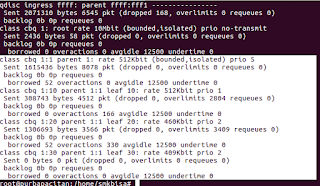Sekilas Tentang Docker
Assalamualaikum Wr. Wb
Pada Kesempatan kali ini saya akan membagikan tentang docker
Apa itu docker sebenarnya ?
Pengertian
Docker adalah salah satu platform yang dibangun berdasarkan teknologi container. Docker merupakan sebuah project open-source
yang menyediakan platform terbuka untuk developer maupun sysadmin untuk
dapat membangun, mengemas, dan menjalankan aplikasi dimanapun sebagai
sebuah wadah (container) yang ringan. Dengan sangat populernya docker,
sebagian orang sering menganggap docker adalah sebutan lain untuk
container.
Sejarah Adannya Docker
Docker pertama kali dikembangkan oleh Solomon Hykes sebagai project internal di dotCloud bersama dengan beberapa koleganya seperti Andrea Luzzardi dan Francois-Xavier Bourlet. Perilisan platform ini secara open-source dilakukan pada mei 2013 silam.
Docker terus berkembang hingga memiliki ribuan orang yang berkontribusi membuatnya menjadi lebih baik.Berbeda dengan virtualisasi yang mana aplikasi berjalan di atas hypervisor dan guest OS, docker dapat menjalankan aplikasi langsung tanpa kedua hal tadi. Docker juga dilengkapi dengan fitur sandbox yang menjamin pengerjaan pengembang dan sysadmin tidak terganggu.
Sandbox pada istilah keamanan komputer adalah mekanisme pemisahan aplikasi atau program tanpa mengganggu host (isolasi). Bagi pengembang, sandbox Menjamin aplikasinya dapat berjalan tanpa ada gangguan atas perubahan lingkungan host. Sedangkan bagi sysadmin, menjamin host server yang dikelola tidak terganggu dan dapat melakukan update tanpa takut mengganggu aplikasi.
Dikutip dari situs resmi docker, pengembang dapat mengefektifkan waktu mereka dengan menghilangkan proses konfigurasi yang cocok dengan programnya. Selain itu, berkat fitur sandbox, pengembang leluasa untuk berkreasi tanpa takut merusak programnya. Terakhir docker menjamin program yang kita buat, akan selamanya berjalan seperti seharusnya. Pemaketan aplikasi dan seluruh kebutuhannya, memastikan aplikasi berjalan lancer pada kondisi lingkungan apapun.
Beberapa Kenggulan Docker
Berikut beberapa keunggulan docker:
1. Dapat melakukan Pengujian dan Distribusi Aplikasi secara Terus-menerus
2. Platform Multi-Cloud
3. Standarisasi Lingkungan dan Kontrol Versi
4. Isolasi
5.Keamanan
Referensi:
Sekian pengenalan docker dari saya,
Wassalamualaikum Wr. Wb